어떻게 Excel에서 MONTH 기능을 사용하려면
이 기사에서는 Excel에서 MONTH 함수를 사용하는 방법에 대해 알아 봅니다.
MONTH 함수는 유효한 Excel 날짜를 인수로 사용하고 날짜의 월 번호 (1-12)를 반환합니다.
구문 :
=MONTH (serial_number)
Serial_number : 날짜의 serial_number 또는 유효한 엑셀 날짜 참고 : 일련 번호로서의 날짜는 유효해야합니다.
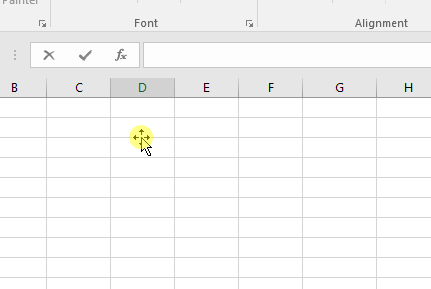
여기서 MONTH 함수는 입력이 2012 년 8 월 23 일 날짜 일 때 8을 반환합니다.
8 월은 그 해의 8 번째 달입니다. 따라서이 함수는 8을 반환합니다.
Excel은 날짜를 serial_number로 저장합니다.
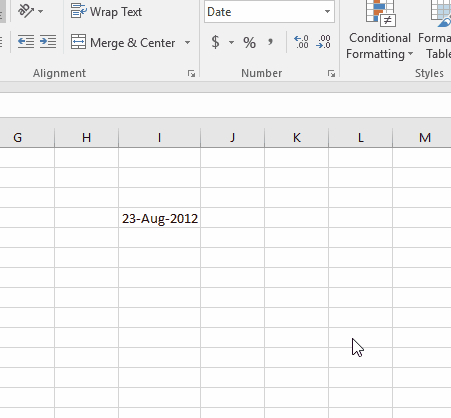
일련 번호의 날짜 또는 유효한 엑셀 날짜를 입력으로 제공 할 수 있습니다.
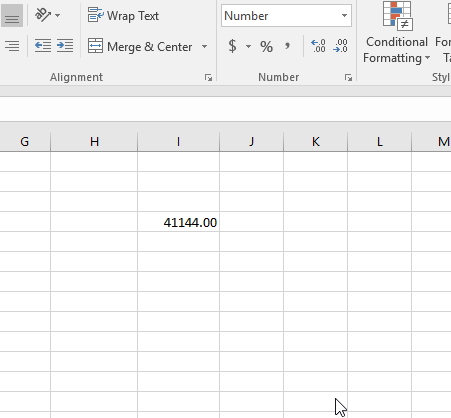
보시다시피 함수는 날짜에 대해 동일한 결과를 반환합니다.
이제 다른 날짜에 대해 몇 가지 다른 결과를 얻습니다.
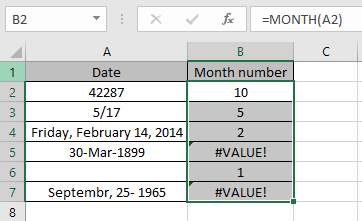
참고 :
-
1899 년 3 월 30 일 날짜의 경우 MONTH 함수는 #VALUE 오류를 반환합니다. 이는 날짜가 Excel의 일련 번호이고 1900 년 1 월 1 일에 시작하기 때문입니다. 1900 년 1 월 1 일 이전의 날짜는 날짜로 인식되지 않습니다.
따라서 함수는 오류를 반환합니다.
-
Septembr, 25-1965는 Excel에서 유효한 날짜 형식이 아닙니다. 따라서 다시 오류가 발생합니다.
-
함수에 대한 입력으로 빈 셀은 1을 반환합니다. 따라서 아래 스냅 샷에 표시된대로 빈 셀에 대한 결과를 트랩해야합니다.
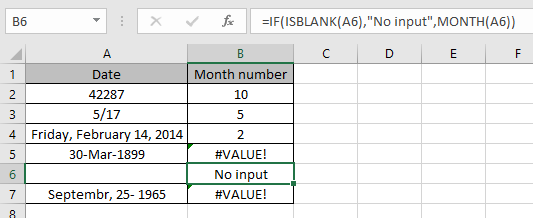
여기에서 볼 수 있듯이 IF & ISBLANK 함수를 사용하여 빈 셀에 대한 결과를 트랩했습니다.
MONTH 함수를 사용하고 Excel에서 셀을 참조하는 방법을 이해했기를 바랍니다. 여기에서 Excel 날짜 및 시간 기능에 대한 더 많은 기사를 살펴보십시오. 위 기사에 대한 질문이나 피드백을 자유롭게 말씀해주십시오.
관련 기사 :
link : / excel-time-excel-time-function [Excel TIME 함수 사용 방법]``link : / excel-date-and-time-how-to-use-the-now-function-in-excel [Excel에서 NOW 함수 사용 방법]
link : / excel-date-and-time-excel-today-function [엑셀에서 TODAY 함수를 사용하는 방법]
link : / excel-date-and-time-weekday-function [엑셀에서 WEEKDAY 함수 사용 방법]
link : / excel-date-time-formulas-how-to-the-year-function-in-excel [Excel에서 YEAR 함수를 사용하는 방법]
인기 기사 :
link : / keyboard-formula-shortcuts-50-excel-shortcuts-to-increase-your-productivity [50 Excel 단축키로 생산성 향상]
link : / excel-date-and-time-how-to-the-now-function-in-excel [Excel에서 VLOOKUP 함수를 사용하는 방법]
link : / excel-date-and-time-how-to-the-now-function-in-excel [Excel 2016에서 COUNTIF를 사용하는 방법]
link : / excel-date-and-time-how-to-the-now-function-in-excel [Excel에서 SUMIF 함수를 사용하는 방법]